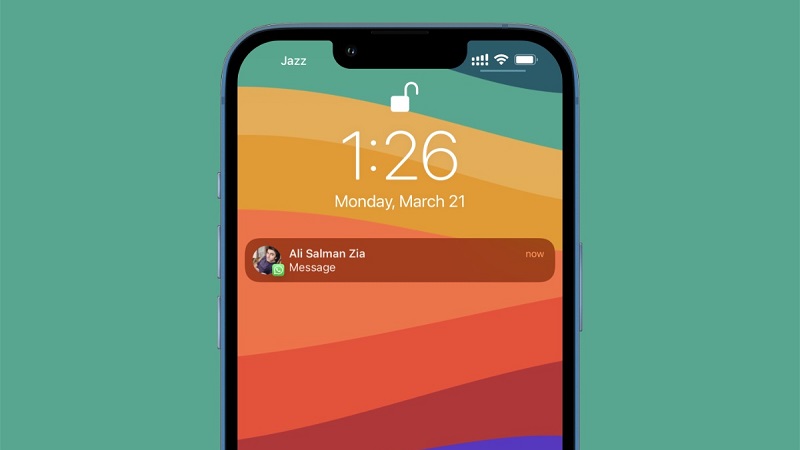نحوه فعال کردن و غیر فعال کردن نوتیفیکیشن در واتساپ یکی از مواردی است که کاربران معمولا درباره آن سوال می پرسند. در این مقاله فمیلی سیف تصمیم گرفتیم تا نحوه مدیریت اعلان ها در پیام رسان واتساپ را بررسی کنیم. با ما همراه باشید.
مدیریت نوتیفیکیشن ها در واتساپ
مدیریت نوتیفیکیشن برنامه ها، یکی از موارد مهمی است که کاربران پیام رسان ها و شبکه های اجتماعی باید به آن توجه کنند. در صورتی که تمام نوتیفیکیشن های واتساپ شما فعال باشند، بخش زیادی از پیام هایتان در بالای صفحه و حتی در حالت قفل صفحه نمایش داده می شوند و هر فردی که صفحه موبایل شما را ببیند، متوجه پیام دریافت شده و جزئیات آن می شود.
نحوه مدیریت نوتیفیکیشن ها در هر پیام رسان متفاوت است و واتساپ هم از این قاعده مستثنی نیست. با مدیریت نوتیفیکیشن ها در واتساپ، می توانید جزئیات پیام را کنترل کنید و حتی آلارم و لرزش دریافت پیام در گروه و پیام شخصی را مدیریت نمایید. در ادامه به شرح مفصل این موضوع خواهیم پرداخت.
غیر فعال کردن نوتیفیکیشن واتساپ از تنظیمات اندروید
یکی از راه های غیر فعال کردن نوتیفیکیشن واتساپ این است که اعلان های اپلیکیشن واتساپ را، از طریق تنظیمات کلی گوشی غیر فعال کنید. برای انجام این کار مراحل زیر را طی کنید:
- وارد Settings (تنظیمات) گوشی شوید.
- در صفحه تنظیمات، گزینه Notifications (اعلان ها) را انتخاب کنید.
- لیستی از اپلیکیشن های نصب شده بر روی گوشی نمایش داده می شوند. از لیست موجود برنامه WhatsApp را انتخاب کنید.
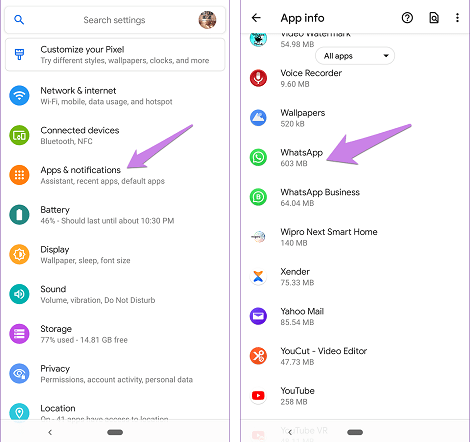
- اگر می خواهید تمام Notificationsهای برنامه غیرفعال شوند، چراغ مقابل Notifications را خاموش کنید.
- اگر می خواهید تنظیمات اعلان را شخصی سازی کنید بر روی اعلان ها ضربه بزنید. گزینه هایی برای غیرفعال کردن اعلان ها (برای گروه ها یا مخاطبین) ارائه شده است. با توجه به نیاز خود تنظیمات را شخصی سازی کنید.
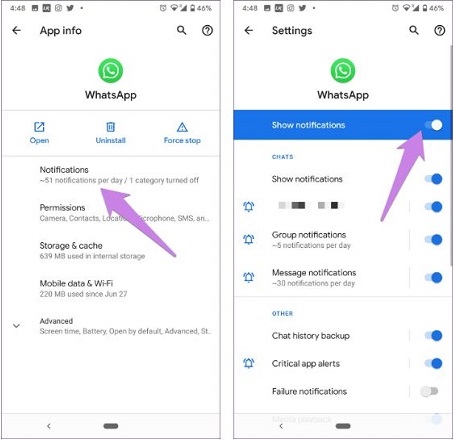
غیر فعال کردن نوتیفیکیشن واتساپ از تنظیمات برنامه ها
هر برنامه ای در گوشی، تنظیمات خاصی دارد که با مراجعه به صفحه اپلیکیشن ها در تنظیمات گوشی، می توانید به آن دسترسی داشته باشید. از این بخش همچنین می توانید نوتیفیکیشن واتساپ را فعال یا غیر فعال کنید. برای انجام این کار مراحل زیر را طی کنید:
- وارد Settings (تنظیمات) گوشی شوید.
- در لیست تنظیمات به دنبال گزینه Apps (برنامه ها) بگردید و این گزینه را انتخاب کنید.
- لیستی از اپلیکیشن های سیستمی و غیر سیستمی گوشی نمایش داده می شود. WhatsApp را از لیست موجود پیدا کرده و انتخاب کنید.
- برای غیر فعال کردن اعلان واتساپ، تیک کنار Show notifications را بردارید.
خاموش کردن اعلان های Popup واتساپ از داخل برنامه
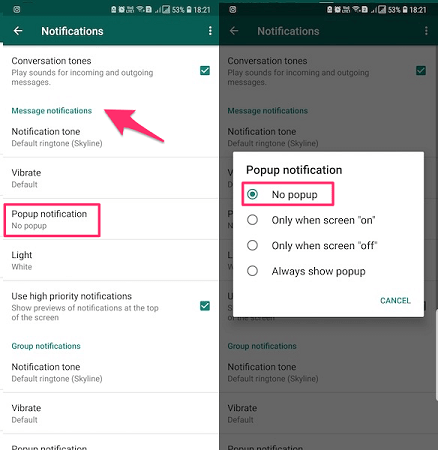
شما می توانید اعلان های Popup برنامه واتساپ را از تنظیمات خود اپلیکیشن واتساپ غیر فعال یا فعال کنید. برای غیر فعال کردن نوتیفیکیشن های پاپ اپ از طریق WhatsApp مراحل زیر را طی کنید:
- برنامه WhatsApp را باز کنید و به Settings (تنظیمات) بروید.
- گزینه Notifications (اعلان) را انتخاب کنید.
- بر روی Popup Notification ضربه بزنید. (این گزینه هم در قسمت Message و هم در Group Notifications وجود دارد.)
- گزینه No popup را انتخاب کنید.
تغییر تنظیمات اعلان های واتساپ در اندروید
برای خاموش کردن اعلان های واتساپ در اندروید یا تغییر آلارم پیام مراحل زیر را طی کنید:
- برنامه WhatsApp را باز کنید و به Settings (تنظیمات) بروید.
- گزینه Notifications (اعلان) را انتخاب کنید.
- بر روی گزینه Notification tone ضربه بزنید.
- لیستی از آلارم های مختلف به شما نمایش داده می شود. با انتخاب هر یک از این گزینه ها، می توانید آلارم دریافت پیام در واتساپ را تغییر دهید. اگر می خواهید هیچ آلارمی هنگام دریافت پیام نداشته باشید گزینه None را انتخاب کنید.
- با علامت برگشت به صفحه قبلی برگردید. در این بخش می توانید سایر تنظیمات نوتیفیکیشن واتساپ از جمله لرزش گوشی هنگام دریافت پیام را فعال یا غیرفعال کنید.
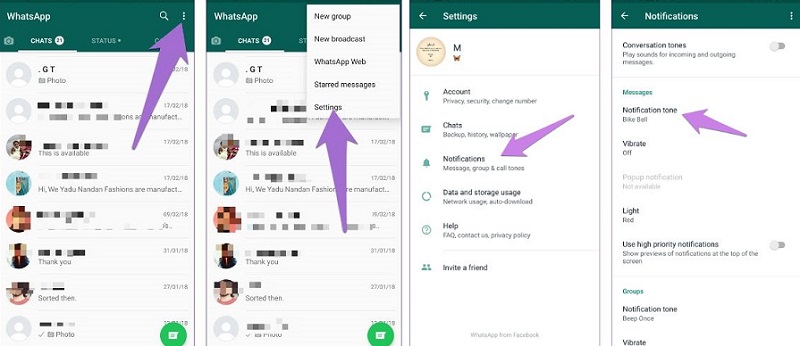
خاموش کردن اعلان های درون برنامه ای در WhatsApp
هنگامی که مشغول چت کردن با شخص دیگری هستید، ظاهر شدن نوار اعلان در بالای صفحه ممکن است آزاردهنده باشد. برای جلوگیری از این اتفاق، WhatsApp تنظیماتی به نام اعلان های درون برنامه ای ارائه داده است.
برای فعال/غیرفعال کردن اعلان های درون برنامه ای در اپلیکیشن واتساپ، مراحل زیر را طی کنید:
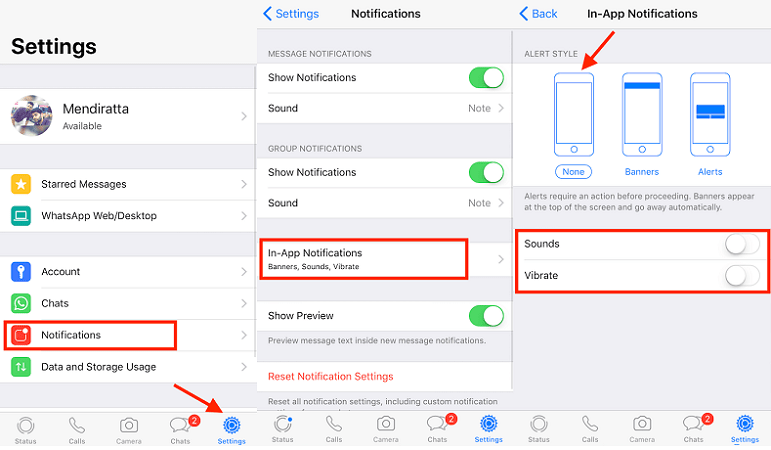
- برنامه WhatsApp را باز کرده و وارد Settings برنامه شوید.
- بر روی Notifications ضربه بزنید.
- در بخش اعلان ها، روی اعلان های درون برنامه (In-App Notifications) ضربه بزنید.
- در این بخش، می توانید صداها، ویبره و هشدار نوار اعلان را غیرفعال کنید. برای غیرفعال کردن اعلان ها گزینه هیچکدام (None) را در Alert Style انتخاب کنید و کلید Sounds و Vibrate را در حالت OFF قرار دهید. این کار اعلان های پیام واتساپ را از مخاطبین/چت های شخصی در حین استفاده از آن غیرفعال می کند و پس از بستن واتساپ همچنان اعلان ها را دریافت خواهید کرد.
- اگر می خواهید فقط نوار اعلان را در بالا حذف کنید، در Alert Style فقط None را انتخاب کنید و گزینه های Sounds و Vibrate را روشن نگه دارید. در این حالت، هنگام دریافت پیام جدید، صدا و لرزش بدون بنر وجود خواهد داشت.
فعال/غیر فعال کردن نوتیفیکشن های امنیتی واتساپ
در واتساپ رمزگذاری چت های شما به وسیله سیستم رمزگذاری End-to-End با استفاده از کدهای منحصر به فرد امکان پذیر است. این کد شامل یک کد QR و یک عدد 60 رقمی است که توسط کاربران در مکالمه به اشتراک گذاشته می شود. هر چند وقت یک بار رمزگذاری بین دو کاربر تغییر می کند و واتساپ این موضوع را هر بار به کاربرانش اطلاع می دهد.
راه حلی وجود دارد که در صورت تمایل بتوانید از شر این پیام های واتساپ راحت شوید. انجام این کار ارتباطی با نحوه کد گذاری چت شما ندارد، بلکه با غیر فعال کردن اعلان، شما فقط نوتیفیکیشن های این فعالیت را نمی بینید.
روش غیر فعال کردن این اعلان در گوشی های اندروید و ios یکسان است. برای فعال/غیر فعال کردن نوتیفیکیشن های امنیتی واتساپ مراحل زیر را طی کنید:
- برنامه WhatsApp را باز کرده و بر روی علامت سه نقطه گوشه بالای صفحه ضربه بزنید.
- گزینه Settings (تنظیمات) را انتخاب کنید.
- در تنظیمات گوشی بر روی Account ضربه بزنید.
- Security را انتخاب کنید.
- اگر قصد غیر فعال کردن اعلان های امنیتی را دارید چراغ Show Security Notifications را خاموش کنید. روشن بودن چراغ Show Security Notifications به معنای تمایل شما برای دریافت اعلان های امنیتی است.
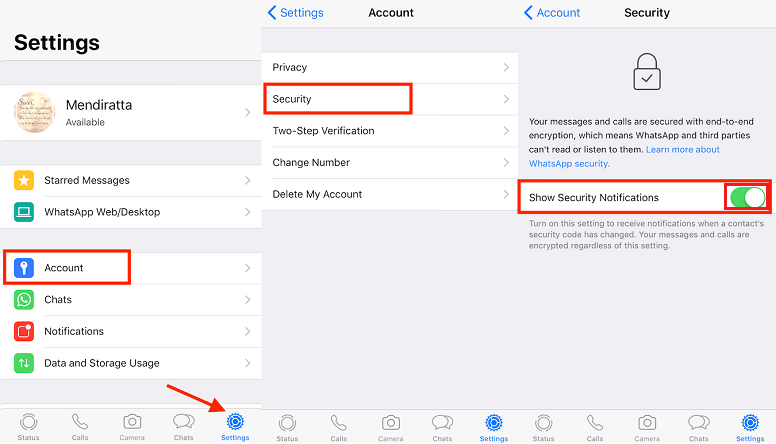
کلام آخر
ممکن است بنا به شرایطتتان بخواهید برخی نوتیفیکیشن های واتساپ را غیرفعال کنید. در این مقاله نحوه غیر فعال کردن نوتیفیکیشن ها در واتساپ (از طریق تنظیمات گوشی و تنظیمات برنامه واتساپ) را آموزش دادیم. با دنبال کردن این راهنما، می توانید اعلان های واتساپ را مدیریت کنید. فقط به خاطر داشته باشید که این تنظیمات ممکن است باعث تاخیر در اعلان پیام ها شود.
برای مدیریت تنظیمات اعلان در واتساپ راه سومی نیز وجود دارد. همانطور که برای حذف پیام واتساپ برنامه کمکی همچون خواندن پیام حذف شده واتساپ ارائه شده است، برای هر قابلیت دیگری در واتساپ نیز، اپلیکیشن های کمکی ارائه شده اند. شما می توانید از برنامه های کمکی برای مدیریت نوتیفیکیشن ها در گوشی های اندروید و آیفون استفاده کنید. این برنامه ها ابزارهایی برای کنترل بیش تر بر روی اعلان های گوشی ارائه می دهند. اگر در رابطه با آموزش این مقاله سوال یا مشکلی دارید، حتما در بخش نظرات با ما در میان بگذارید.